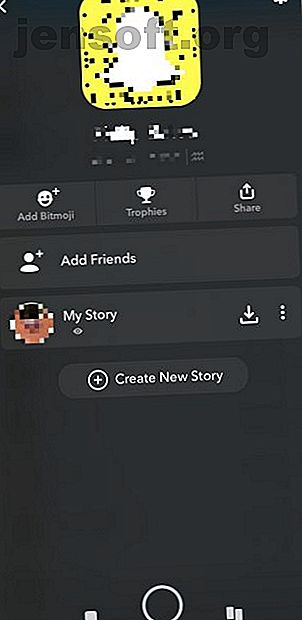
स्नैपचैट पर फिल्टर का उपयोग कैसे जल्दी और आसानी से करें
विज्ञापन
2015 में अपने परिचय के बाद से Snapchat फिल्टर तेजी से लोकप्रिय हो गया है। लेकिन यदि आप Snapchat के लिए नए हैं, तो आप स्नैपचैट पर फ़िल्टर का उपयोग करने के तरीके के बारे में भ्रमित हो सकते हैं। हालाँकि, एक बार जब आप शुरू करते हैं, तो फिल्टर नशे की लत साबित हो सकते हैं।
तो, आप स्नैपचैट पर फ़िल्टर का उपयोग कैसे करते हैं? और फिल्टर, जियोफिल्टर और लेंस के बीच अंतर क्या है? इस लेख में, हम आपको स्नैपचैट फिल्टर का उपयोग करने के बारे में जानने के लिए आवश्यक सब कुछ समझाते हैं।
स्नैपचैट फिल्टर क्या हैं?
चलो स्नैपचैट फिल्टर क्या हैं, यह निर्धारित करने से शुरू करें। वे बस निजीकरण का एक और रूप हैं, जिससे आप स्नैप लेने के बाद तत्वों को जोड़ सकते हैं। उन्हें अपनी तस्वीरों को कला के छोटे कार्यों में बदलने के बारे में सोचें।
फ़िल्टर और लेंस में क्या अंतर है? कुछ लोग इनका इस्तेमाल परस्पर करते हैं। हालाँकि, बाद वाला वीडियो पर लागू होता है, आमतौर पर रिकॉर्डिंग के दौरान।
लेंस आपके चेहरे को एनिमेटेड विशेषताओं के साथ अनुकूलित करने के लिए संवर्धित वास्तविकता का उपयोग करते हैं। वे आम तौर पर आपके सामने वाले कैमरे पर सक्रिय होते हैं। उदाहरण के लिए, लोकप्रिय डॉग लेंस चेहरे के बड़े कान और एक फ्लॉपी जीभ देता है; जबकि दूसरा आपको तितलियों का ताज देता है।
फिल्टर अधिक स्थिर हैं। आप खामियों को दूर कर सकते हैं, रंग टन बदल सकते हैं, और ग्राफिक्स जोड़ सकते हैं। यदि आप अपने स्मार्टफोन की सेटिंग को टॉगल करते हैं, तो आप आसानी से लोगों को यह भी बता सकते हैं कि आप कहां हैं।
स्नैपचैट पर फिल्टर का उपयोग कैसे करें
फ़िल्टर की एक सीमा तक पहुंचना वास्तव में आसान है।
बस स्नैपचैट खोलें, यह मानते हुए कि आपके पास पहले से ही एक खाता है। यह स्वचालित रूप से आपको अपने कैमरे में ले जाएगा। स्क्रीन के ऊपरी बाएँ कोने में छोटे वृत्त पर क्लिक करें (जो आपकी कहानी प्रदर्शित कर सकता है यदि आपने हाल ही में एक स्नैप जोड़ा है)।
यह आपकी प्रोफ़ाइल दिखाता है। और आपको अपने Bitmoji, Story, और ट्राफियां देखने में सक्षम होना चाहिए। यदि आप अपने उपयोगकर्ता नाम द्वारा सूचीबद्ध संख्या के बारे में उत्सुक हैं, तो आपको सीखना चाहिए कि कैसे अपने स्नैपचैट स्कोर को बढ़ाएं कि स्नैपचैट स्कोर कैसे काम करता है और अपने अंक कैसे प्राप्त करें, स्नैपचैट स्कोर कैसे काम करता है और आपके अंक कैसे प्राप्त करें स्नैपचैट स्कोर कैसे काम करता है और अपने अंक कैसे प्राप्त करें? आइए हम आपको दिखाते हैं कि अपने स्नैपचैट स्कोर को कैसे सुधारें। अधिक पढ़ें ।
अपने प्रोफ़ाइल के शीर्ष दाईं ओर स्थित कॉग पर टैप करें, जो आपकी सेटिंग खोलता है। इसके बाद, मैनेज> फिल्टर पर जाएं । इसे टॉगल करें ताकि यह चालू रहे। यह आपसे पूछ सकता है कि क्या आप स्नैपचैट स्थान सेवाएं देना चाहते हैं। यह आपके ऊपर है, लेकिन ऐसा करने से आपको और अधिक फिल्टर प्राप्त होंगे (हम बाद में वापस आ जाएंगे)।
ऐप को वापस क्लिक करके या पुन: लॉन्च करके अपने कैमरे पर लौटें। फिर आप स्क्रीन पर कहीं भी टैप करके अपने फ़िल्टर का परीक्षण कर सकते हैं। हलकों की एक श्रृंखला बटन के दोनों ओर दिखाई देगी जिसे आप आमतौर पर स्नैप लेने के लिए उपयोग करते हैं। आप अपनी तस्वीर पर फ़िल्टर लगाने के लिए या तो स्वाइप कर सकते हैं।


कुछ स्नैपचैट फ़िल्टर इस बात पर निर्भर करते हैं कि आप किस कैमरे का उपयोग करते हैं, या आपकी स्क्रीन पर क्या है। अधिकांश के लिए, आपको "एक चेहरा खोजें" कहा जाएगा। यदि आप केवल सुविधा का परीक्षण कर रहे हैं और कैमरा-शर्मीले हैं, तो अपने पसंदीदा सेलेब्रिटी की फ़ोटो ऑनलाइन क्यों न देखें और देखें कि वे एक चरवाहे के रूप में क्या देखते हैं?
आपके द्वारा अपनी पसंद की सुविधा लागू करने के बाद, स्नैप लेने के लिए सामान्य रूप में गोलाकार बटन दबाएं। आप आगे अनुकूलन जोड़ सकते हैं, लेकिन फिर, हम उस पर वापस आएँगे। खबरदार: कुछ स्नैपचैट फिल्टर गंभीर रूप से विषम हैं, जबकि अन्य अच्छे मज़ेदार हैं। उन साथियों के साथ कुछ करने की कोशिश करने से डरो मत जिन पर आप विश्वास करते हैं उन्हें स्क्रीनशॉट नहीं देंगे!
स्नैपचैट पर जियोफिल्टर क्या हैं?
जियोफिल्टर उसी अवधारणा का उपयोग करते हैं, लेकिन इस पर निर्धारित होते हैं कि आप कहाँ स्थित हैं - हां, आपको अपने स्थान पर स्नैपचैट का उपयोग करने की आवश्यकता होगी। यदि आप iOS पर हैं, तो सेटिंग> गोपनीयता> स्थान सेवाएँ> स्नैपचैट पर जाएं और "एप्लिकेशन का उपयोग करते समय" चुनें। Android उपयोगकर्ताओं को सेटिंग्स> स्थान> चालू करना चाहिए।
जियोफिल्टर बदलते हैं, जैसे सामान्य फिल्टर करते हैं। आमतौर पर, वे एक स्थान का नाम उजागर करते हैं और चित्रण का कुछ रूप भी जोड़ते हैं।
एक बार स्थान-आधारित सेवाएं सक्षम हो जाने के बाद, आप जियोफिल्टर्स को उसी तरह एक्सेस कर सकते हैं जैसे कि अन्य: स्क्रीन पर टैप करें और बाएं और दाएं स्वाइप करें।
जियोफिल्टर आपके भूगोल के आधार पर पूरी तरह से दिखाई देते हैं और गायब हो जाते हैं, इसलिए आपको एक प्रसिद्ध लैंडमार्क पर जाकर एक अच्छा खोज करने की संभावना है। अनिवार्य रूप से, आप अपने दोस्तों से कह रहे हैं, “देखो मैं कहाँ हूँ; क्या आपको ईर्ष्या नहीं है?
आपने ऑन-डिमांड जियोफिल्टर के बारे में भी सुना होगा। स्नैपचैट लोगों को अपने स्वयं के फिल्टर बनाने के लिए प्रोत्साहित करता है - मुख्यतः क्योंकि यह कुछ नकदी में लाता है - इसलिए ऑन-डिमांड का मतलब है कि आप एक विशिष्ट स्थान और समय के लिए जियोफिल्टर बना सकते हैं। चीर-फाड़ जैसा लगता है? यह है, अगर आप पूरी तरह से अवकाश के लिए स्नैपचैट का उपयोग करते हैं। लेकिन अगर आप एक व्यवसाय हैं, तो यह एक उपयोगी विपणन उपकरण हो सकता है।
कैसे आप आगे कर सकते हैं निजीकृत तस्वीरें?


एक बार जब आप अपने चुने हुए फिल्टर का उपयोग करके एक तस्वीर या वीडियो ले लेते हैं, तो आप इसे और अधिक अनुकूलित कर सकते हैं। छवि पर एक बार क्लिक करने से आप पाठ जोड़ सकते हैं, लेकिन स्क्रीन के ऊपरी-दाएँ में उपलब्ध अन्य विकल्प हैं।
पेंसिल आइकन आपको छवि पर आकर्षित करने देता है, पेपरक्लिप एक URL जोड़ता है, और स्टॉपवॉच आपको बदलने देता है कि कितने प्राप्तकर्ता आपके स्नैप को देख सकते हैं।
हालांकि, निकटतम आप एक और फिल्टर जोड़ने के लिए अभी प्राप्त कर सकते हैं स्टिकर बटन, जो एक चिपचिपा नोट की तरह दिखता है वापस छील रहा है। यह आपकी तस्वीर में एक GIF या उज्ज्वल छवि जोड़ता है और वे कुछ हद तक जियोफिल्टर्स के समान हैं क्योंकि वे समय के आधार पर बदलते हैं।
स्टिकर स्क्रीन के माध्यम से स्वाइप करें और आप एक बिटमोजी भी शामिल कर सकते हैं। ये कार्टून अवतार हैं, और यदि आप पहले से ही नहीं हैं, तो आपको अपना खुद का Bitmoji बनाना चाहिए Bitmoji क्या है और आप इसे कैसे बना सकते हैं? Bitmoji क्या है और आप अपना खुद का कैसे बना सकते हैं? कभी आपने सोचा कि आप सोशल मीडिया पर एक व्यक्तिगत कार्टून छवि का उपयोग कर सकते हैं? Bitmoji के लिए धन्यवाद, यह आपके विचार से आसान है। अधिक पढ़ें । यह सुनिश्चित करने का एक और तरीका है कि स्नैपचैट बासी न हो।
क्या आप अपना खुद का स्नैपचैट फिल्टर बना सकते हैं?
आप अपने स्वयं के फ़िल्टर बना सकते हैं, लेकिन वे लागत!
यदि आप काफी दूर तक स्वाइप करते हैं, तो Snapchat एक ऐसी सेवा को बढ़ावा देगा, जो आपको अपना फ़िल्टर बनाने की सुविधा दे। क्यों? तुम एक बड़ी रात बाहर, एक उत्सव या एक जगह के लिए एक विशेष चाहते हो सकता है। आप इसे create.snapchat.com के माध्यम से ऑनलाइन कर सकते हैं, या ऐप में अपनी प्रोफ़ाइल में उस कोग पर क्लिक करके फिर फिल्टर और लेंस ।
हालांकि, फ़िल्टर को अनुमोदित करने की आवश्यकता है। किसी की शादी के लिए मत बनो अगर कल बड़ा दिन हो। कंपनी आमतौर पर फिल्टर की समीक्षा करने में लगभग एक दिन का समय लेती है, लेकिन हम आपको सलाह देंगे कि आप इसकी तुलना में अधिक लेवे दें।
जियोफिल्टर के स्थान और अवधि के आधार पर मूल्य भिन्न होता है। फीस $ 5 से शुरू होती है, जो उचित है, हालांकि आप प्रभावी रूप से उस चीज पर नकदी फेंक रहे हैं जो गायब हो जाएगी।
निस्संदेह, आप तस्वीरें खींच सकते हैं या उन्हें मेरी यादों में सहेज सकते हैं, इसलिए सब खो नहीं गया है। किसी भी तरह से, स्नैपचैट न्यूनतम 30 मिनट तक चलता है और 5, 000 और 5, 000, 000 वर्ग फीट के बीच कवर कर सकता है।
नए Snapchat फिल्टर के साथ प्रयोग!


तो, अब आप जानते हैं कि स्नैपचैट पर फ़िल्टर का उपयोग कैसे करें। लेकिन स्नैपचैट फिल्टर हर समय बदलते हैं, इसलिए उन्हें मास्टर करने का सबसे अच्छा तरीका बस उन्हें सभी का परीक्षण करना है। अधिकांश आत्म-व्याख्यात्मक हैं और बस आपको ऑन-स्क्रीन निर्देशों का पालन करने की आवश्यकता है। बिंदु स्नैपचैट फिल्टर के साथ मज़े करना है, यही कारण है कि वे मौजूद हैं।
निश्चित रूप से, जब आप आदी हो जाते हैं, तो स्नैपचैट के साथ बहुत अधिक मजा करना संभव है। आखिरकार, सोशल मीडिया उपयोगकर्ताओं पर नकारात्मक प्रभाव डाल सकता है 7 लोगों और उपयोगकर्ताओं पर सामाजिक मीडिया के नकारात्मक प्रभाव 7 लोगों और उपयोगकर्ताओं पर सामाजिक मीडिया के नकारात्मक प्रभाव सामाजिक मीडिया के बिना जीवन की कल्पना नहीं कर सकते हैं? आपके और आपके साथियों पर सोशल मीडिया के नकारात्मक प्रभाव के बारे में जानने का समय। और पढ़ें जो बहुत नीचे गिरते हैं रब्बिथोल। इसे ध्यान में रखते हुए, एक बार में एक बार देखो।
इसके बारे में अधिक जानें: स्थान डेटा, स्नैपचैट।

